タイムライン機能の設定
タイムライン機能とは、過去にパソコンで行った作業や操作をさかのぼって検索できるWindows 10の新機能です。
タスクバーにあるタスクビューというボタンを押すと、過去に開いたWEBページやファイル等が日付ごとに一覧で表示されます。ファイルの保存場所を忘れてしまった場合や、作業の続きを行う場合に非常に便利な機能です。その反面、第三者から簡単に閲覧の履歴を知られてしまう可能性があります。セキュリティ面が不安な場合、またはタイムライン機能自体が不要と感じた場合には、今回の方法で機能を無効化できます。
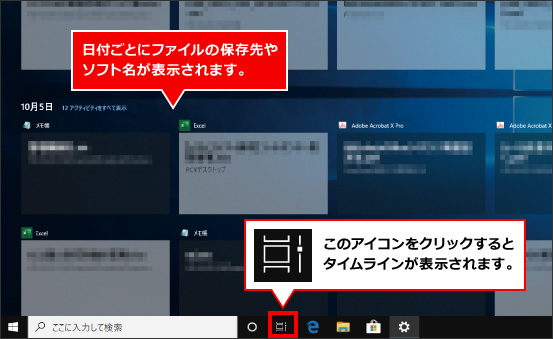
① キーボードの「Windows」キーを押しながら「I」キーを押すと、「設定」が表示されます。

② 表示された画面の中にある「プライバシー」をクリックします。
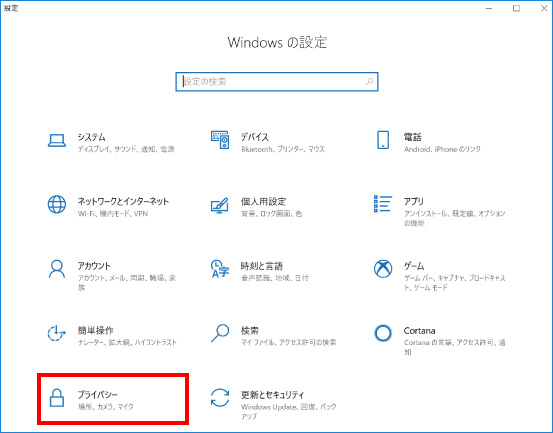
③ 表示された画面の左側にある「アクティビティの履歴」をクリックします。
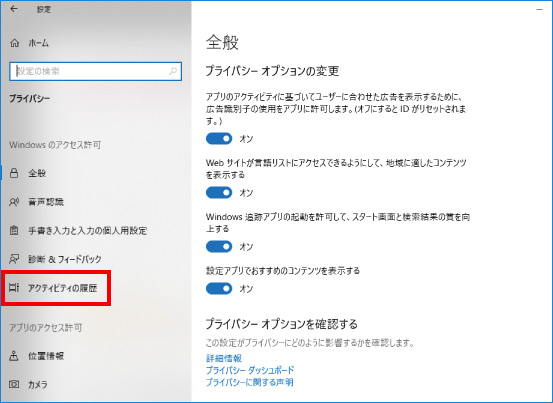
④ 表示された画面の右にある「このデバイスでのアクティビティの履歴を保存する」にチェックが入っている場合、クリックしてチェックを外します。
Microsoftアカウントを設定している場合は、「このアカウントのアクティビティを表示する」をオフに変更します。
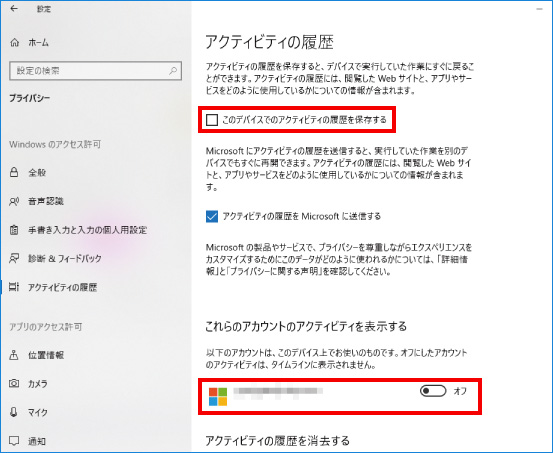
※この手順は、Windows10での方法です。今後のWindows更新により画面表示などが変更になる場合もあります。
※誤った手順による不具合に関しては、一切保証を致しかねます。予めご了承くださいませ。



